新Word中如何插入特殊符号,打出数字序号6即⑹?
作者:一只团团 •更新时间:2024-04-24 16:53:26
选择正确的输入法
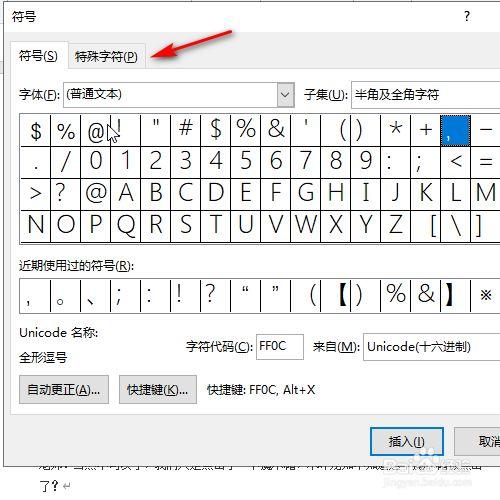
在使用Word时,如果想要插入特殊符号,比如数字序号6即⑹,首先需要确保选择了适合的输入法。建议将输入法切换为搜狗输入法,因为搜狗输入法提供了丰富的特殊符号选项。
进入特殊符号界面
一旦确认了使用搜狗输入法,接下来点击需要插入符号的位置。然后,在输入法界面找到“输入方式”选项,再点击“特殊符号”。这个操作会让你进入一个新的界面,里面包含了各种特殊符号的选项。
查找并插入数字序号⑹
在特殊符号界面中,找到并点击“数字序号”的选项。这样会显示出各种数字序号的选择,包括了①、②、③等等。定位到数字序号6,即⑹,并点击插入。这样就成功在Word文档中插入了所需的数字序号。
保存和关闭
完成插入数字序号⑹后,记得保存文档以确保更改被永久性保存。若不再需要插入其他特殊符号,可以关闭“符号大全”界面,继续编辑文档的其他部分。这样,你就轻松地在Word中插入了想要的数字序号,实现了文档排版的需求。
通过以上简单的步骤,你可以在Word文档中轻松插入任何所需的特殊符号,包括数字序号⑹。记住在编辑文档时灵活运用这些技巧,让你的文档看起来更加专业和规范。
本文由用户上传,如有侵权请联系删除!

